עקב חוסר הזמינות של "בעלות", וכתוצאה מכךהגישה לתיקיית היעד נדחתה בעיה, ודרושות הרשאות מסוימות כדי לבצע פעולה זו.
"בעלות" פירושה שהתיקיה או הקובץ נמצאים בחשבון משתמש אחר ולא ניתן לשנותם גם אם הם מופיעים בחשבון שלך.במקרה זה, העברת בעלות יכולה לפתור את הבעיה.
במערכת חשבונות מרובה משתמשים, בעיה זו בדרך כלל נפוצה מאוד.לאחר העברת הבעלות לקובץ או לתיקיה שנבחרו, ניתן לגשת אליהם בקלות כדי לשנות או לבצע משימות לפי הצורך.
אם הבעלים לא מספק למנהל המערכת גישה לקבצים ולתיקיות, Windows מצליח לספק למנהל הרשאות מיוחדות, כאשר המנהל מעביר את כל הבעלות לעצמו או לחשבון אחר.לאחר ביצוע פעולה זו, הבעלים החדש יכול לאפשר למשתמשים אחרים לגשת לקבצים ולתיקיות.
מנהלי מערכת יכולים אפילו למנוע גישה לבעלים קודמים על ידי גישה לקבצים או לתיקיות.יש לה את הזכות לאפשר לאחד, לחלק או לכל חשבונות המשתמש לגשת לתוכן.
בכל מקרה,בוא נפנה איך לפתור"שגיאת גישה לתיקיית היעד נדחתהמספר שיטות .
כיצד לתקן את השגיאה של דחיית הגישה לתיקיית היעד
ישנן מספר דרכים לפתור שגיאה זו.אנא עקוב אחר המדריך שלנו שלב אחר שלב כדי לפתור שגיאה זו.
שיטה 1: תיקון על ידי שינוי הרשאות הקובץ
אתה יכול להשיג או להעביר את הבעלות על תיקיה או קובץ המוגנים על ידי הרשאות NTFS על ידי ביצוע השלבים הפשוטים שלהלן כדי לפתור את בעיית "גישה לתיקיית היעד נדחתה":
- היכנס ל-Windows עם חשבון מנהל מערכת.
- מצא את התיקיה שאתה רוצה לקבל עליה בעלות.
- לחץ לחיצה ימנית על תיקיית היעד.
- בתפריט הנפתח, לחץ תכונות.
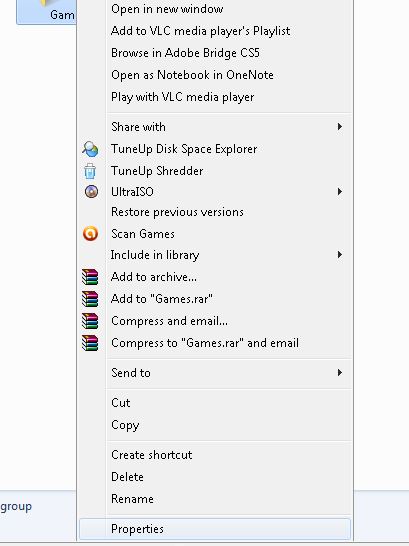
- מהכרטיסייה "מאפיינים" של התיקיה שנפתחה, עבור אל " בְּטִיחוּת" לשונית.
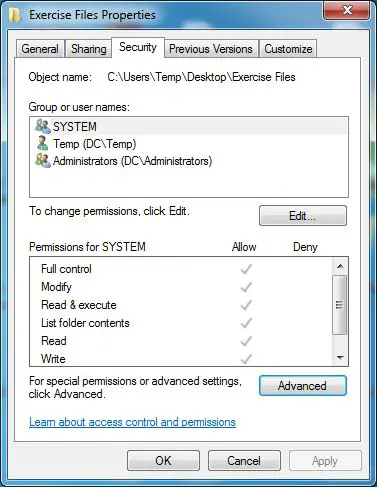
- מלמטה, לחץ מִתקַדֵם אפשרויות.
- לאחר פתיחת הקופסה, עבור אל " בעלים"לשונית.
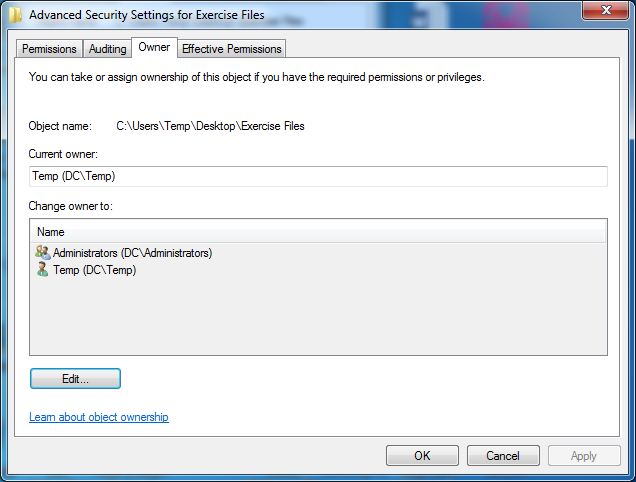
- אם עליך לשנות את הבעלים של התיקיה שנבחרה, בבקשה מהתחתיתבחר" לַעֲרוֹך"לַחְצָן.
- לאחר הבחירה, לחץ כדי לבחורהבעלים השתנה ל" רשימהבחר את הקבוצה השלמה או את חשבון המשתמש שלך .
- שוב, מהתחתית של התיבה, בחר " החלף בעלים של מכולות משנה וחפצים"
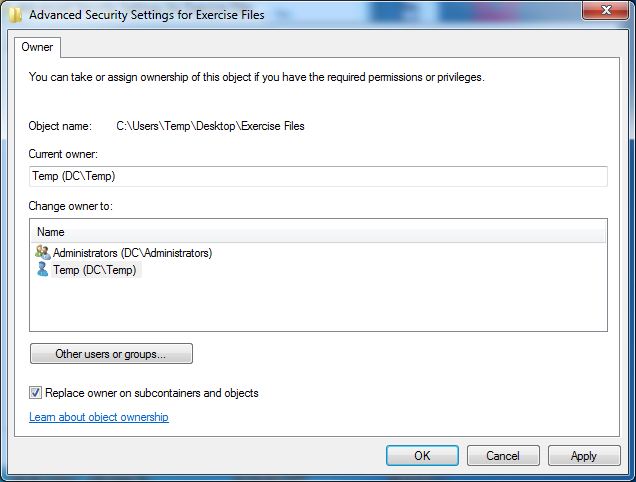
- 點擊 確定 לחצן ואשר את כל האישורים שאושרו, ולאחר מכן המשך בתהליך.באופן דומה, אתה יכול גם ללחוץ משתמשים או קבוצות אחרים לחצן לאפשר למשתמשים או קבוצות אחרות להיות הבעלים של התיקיה שנבחרה.
- נא להישאר פעיל עד ש-Windows ישלים תהליך זה.
- מאוחר יותר, לאחר השלמת תהליך הבעלות, עבור אל התיקשֶׁל" בְּטִיחוּת"כרטיסייה כדי לאפשר הרשאות מתאימות.
שיטה 2: השבת שירותים מסוימים
1. מאפשרויות ההתחלה, חפש את msconfig.
2.מתוך תוצאות החיפוש המוצגותבחר הגדרות מערכת.ב "הגדרות מערכת"תיבת דיאלוגשֶׁל"לְשָׁרֵת"לשונית, לחץ או לחץ כדי לבחור את השם "הסתר את כל שירותי Microsoft"תיבת סימון, ולאחר מכן לחץ או לחץ על " השבת הכל"לַחְצָן.
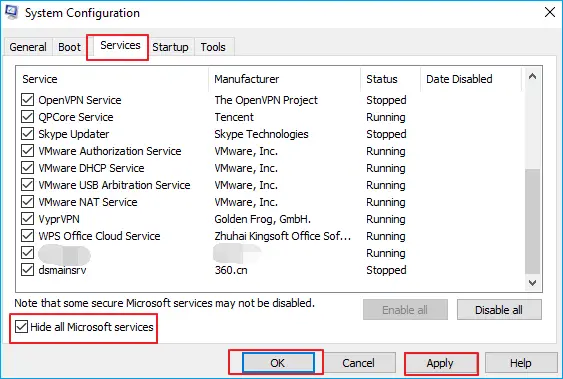
3. ב"הגדרות מערכת"תיבת דיאלוגשֶׁל"סטארט - אפ"לשונית, לחץ או הקש על "פתח את מנהל המשימות".
4.在מנהל משימותשֶׁל"סטארט - אפ"לשוניתלבחירת פרויקט עבור כל פרויקט הפעלה.
5. לאחר מכן לחץהשבת.
6. סגור מנהל משימות.
7. שמור את השינויים והפעל מחדש את המחשב.
שיטה 3: השתמש ב-Chkdsk
טיפ 1. הפעל את CHKDSK ותקן כוננים בלתי נגישים
- לִפְתוֹחַ שורת פקודה,לאחר מכן הקלד: chkdsk / fc: (תוכל להקליד את אות הכונן של הכונן הקשיח שאינו נגיש במקום c);
- 按מקש אנטרכדי להפעיל את שיטת הבדיקה
- בסיום הקלידו:יציאהותלחץזןסיים את התהליך.
השיטות לעיל יבדקו ויפתרו שגיאות במערכת הקבצים, שיכולות למנוע ממך גישה להתקן האחסון.
טיפ 2. שנה את אות הכונן
לחץ לחיצה ימנית על הכונן הקשיח או ההתקן שאינם נגישים ולאחר מכן לחץ על " שנה שם" >כתוב אות כונן חדשה עבור ההתקן הבלתי נגיש כדי לבדוק אם ניתן לפתוח את ההתקן במקרה זה.
שיטה 4: השתמש בכלי שחזור כדי לשחזר קבצים
טיפ 1. שחזר נתונים מכונן קשיח בלתי נגיש.
1. התחל אשף שחזור נתונים של EaseUS.בחר את הדיסק ואת ה"בלתי נגיש"מסמכים והגדרות"תיקייה.
2. בצע סריקה מהירה ולאחר מכן סריקה עמוקה כדי לזהות את כל הקבצים האבודים והקבצים הנוכחיים בדיסק המסוים הזה.
3. בחר את הקובץ שברצונך לשחזר ולאחר מכן לחץלְהַחלִים.
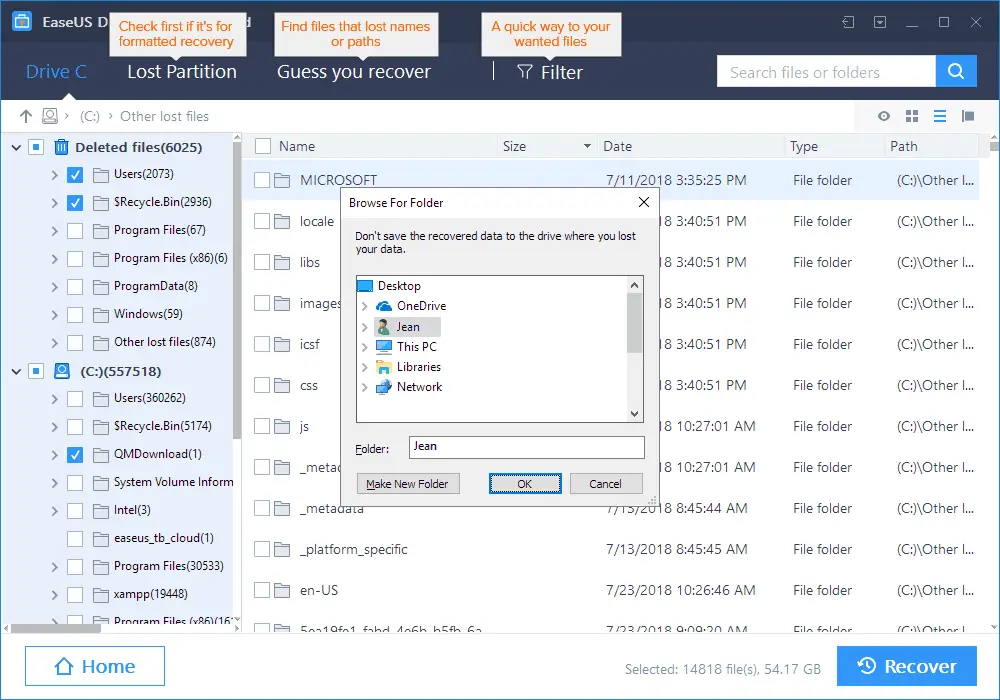
טיפ 2. פרמט את הכונן הקשיח שאינו נגיש ואפס אותו להגדרות היצרן
- לחץ לחיצה ימנית על ההתקן שאינו נגיש, שיכול להיות כונן קשיח פנימי/חיצוני, כרטיס USB או SD וכו', ולאחר מכן לחץ על פוּרמָט.
- שנה את מערכת הקבצים, שם התווית וכו' במכשיר שאינו נגיש ולאחר מכן לחץ על " הַתחָלָה".
- לחץ על " בטוח" אפס את המכשיר שאינו נגיש להגדרות היצרן ופתור את השגיאה "גישה לתיקיית היעד נדחתה".


![כיצד לראות את גרסת Windows [פשוט מאוד]](https://infoacetech.net/wp-content/uploads/2023/06/Windows%E7%89%88%E6%9C%AC%E6%80%8E%E9%BA%BC%E7%9C%8B-180x100.jpg)


